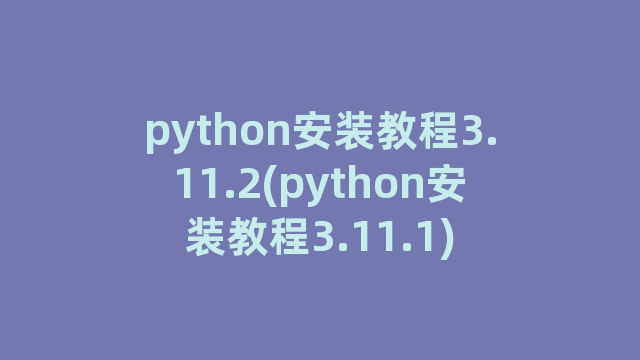
在本篇文章中,我将为您提供关于Python安装教程3.11.2的详细指南。Python是一种常用的编程语言,广泛应用于Web开发、数据分析、人工智能等领域。因此,了解如何正确安装Python版本对于学习和使用Python来说至关重要。
选择合适的Python版本
在开始安装之前,首先需要确定您要安装的Python版本。目前,Python 3.11.2是最新版本,它带来了新的功能和改进。然而,根据您的项目需求,您也可以选择其他稳定版本的Python。如果您刚开始学习Python,建议选择最新版本以体验最新特性。
下载Python安装程序
一旦您确定了要安装的Python版本,接下来就需要下载对应的安装程序。您可以访问Python官方网站(https://www.python.org)并导航到“Downloads”页面。在该页面上,您将找到各种操作系统的安装程序文件。
Windows系统上的安装步骤
如果您使用的是Windows系统,可以按照以下步骤安装Python:
- 下载适用于Windows的Python安装程序
- 运行安装程序
- 选择安装选项
- 设置Python路径
- 完成安装
请注意,根据您的操作系统位数(32位或64位),选择相应的安装程序。
双击下载的安装程序文件,并按照提示进行安装。
在安装向导中,您可以选择自定义安装或直接使用默认选项。如果您不确定,请使用默认选项。
在安装过程中,您将看到一个选项要求将Python添加到系统路径中。请确保选中此选项以便在命令行中直接运行Python。
点击“Install”按钮并等待安装完成。安装完成后,您将看到一个成功安装的消息。
macOS和Linux系统上的安装步骤
对于macOS和Linux系统,您可以按照以下步骤安装Python:
- 打开终端
- 检查Python是否已经安装
- 安装Python
- 验证安装
在macOS上,您可以通过“Spotlight”搜索“终端”来打开终端。在Linux上,通常可以在应用程序菜单中找到终端。
在终端中输入“python3 –version”(不包括引号)并按下Enter键。如果返回Python的版本信息,则说明Python已经安装在您的系统中,否则请继续下一步。
在终端中输入“sudo apt-get install python3”(不包括引号)并按下Enter键。根据您的系统设置,可能需要输入管理员密码。
在安装完成后,您可以再次输入“python3 –version”来验证Python是否成功安装在您的系统中。
配置开发环境
一旦您安装了Python,为了更好地开发和管理Python项目,建议安装虚拟环境(Virtualenv)和包管理工具(pip)。虚拟环境可以帮助您隔离项目所需的Python版本和依赖项,而pip则是一个用于安装和管理Python包的工具。
要安装虚拟环境和pip,请执行以下操作:
- 打开终端
- 安装虚拟环境
- 创建虚拟环境
- 激活虚拟环境
- 安装pip
- 完成配置
无论您使用的是哪种操作系统,都需要打开终端。
在终端中输入“pip install virtualenv”(不包括引号)并按下Enter键。这将安装虚拟环境。
在终端中,导航到您要创建虚拟环境的项目目录,并输入“virtualenv ”(不包括引号,是您给虚拟环境起的名字)。
在终端中,输入“source /bin/activate”(不包括引号,是您创建的虚拟环境的名字)。
在虚拟环境中,输入“python -m ensurepip –upgrade”(不包括引号)并按下Enter键。这将安装或升级pip。
配置完成后,您可以使用pip来安装Python包,并确保它们仅对当前虚拟环境可用。
至此,您已经成功地安装了Python 3.11.2并配置了开发环境。现在,您可以开始学习和使用Python来实现您的项目和创意了!祝您编程愉快!
神龙|纯净稳定代理IP免费测试>>>>>>>>天启|企业级代理IP免费测试>>>>>>>>IPIPGO|全球住宅代理IP免费测试





